Photoshop绘制立体风格的C4D软件图标
文章来源于 优优教程网,感谢作者 祝家老司机 给我们带来经精彩的文章!设计教程/PS教程/鼠绘教程2018-04-02
本来只是个小练习,不过挺多小伙伴希望出教程,所以就有了今天这篇教程,因为所用的技巧不多,基本都是靠画笔和形状工具做的,本次教程会写的很详细并标注出参数,感谢作者,推荐过来给思缘的朋友学习,希望大家喜欢。
先看看效果图
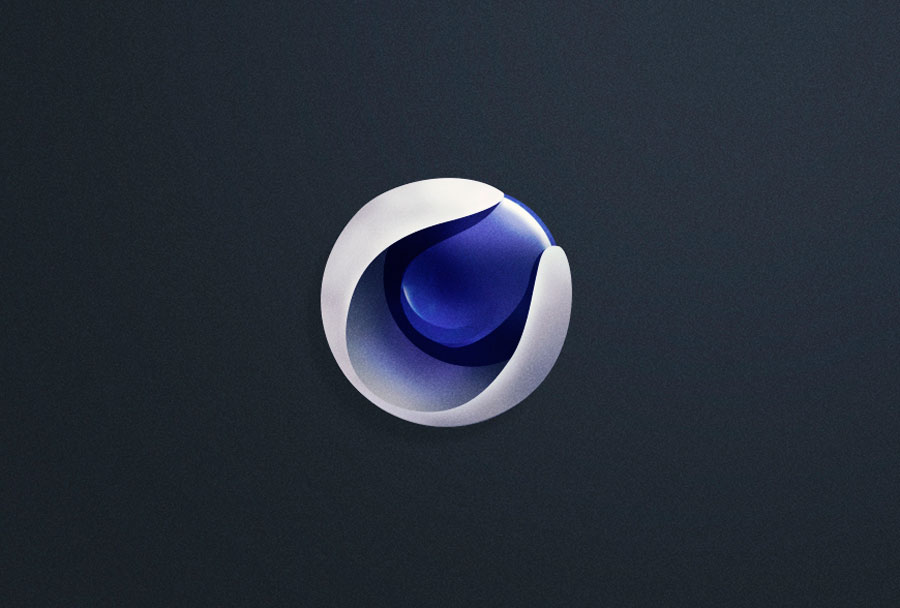
第一步
新建 1000 x 1000 的画布,然后用矩形工具做出深灰色背景,色值为:313131
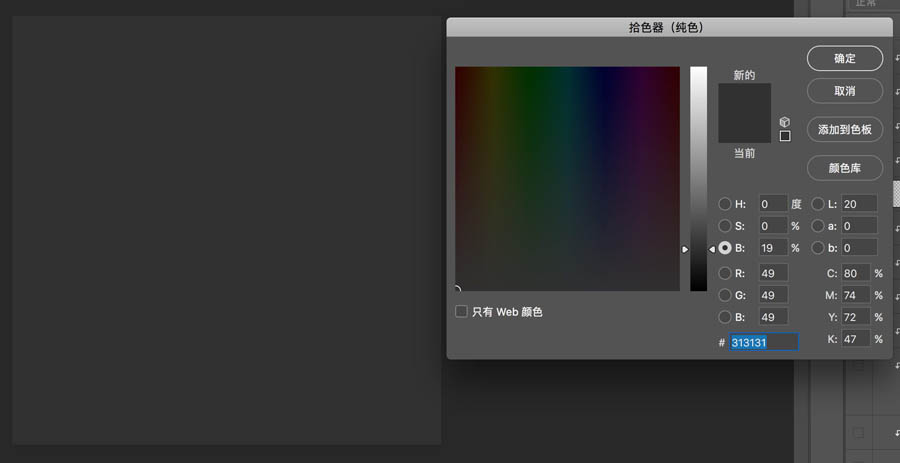
第二步
用椭圆工具画出圆 A , 再画圆 B , 将圆 B 放在圆 A 的右上角,然后用钢笔工具勾勒出图形C
圆 A:7d7d7d
圆 B:141f64
形状 C:ffffff
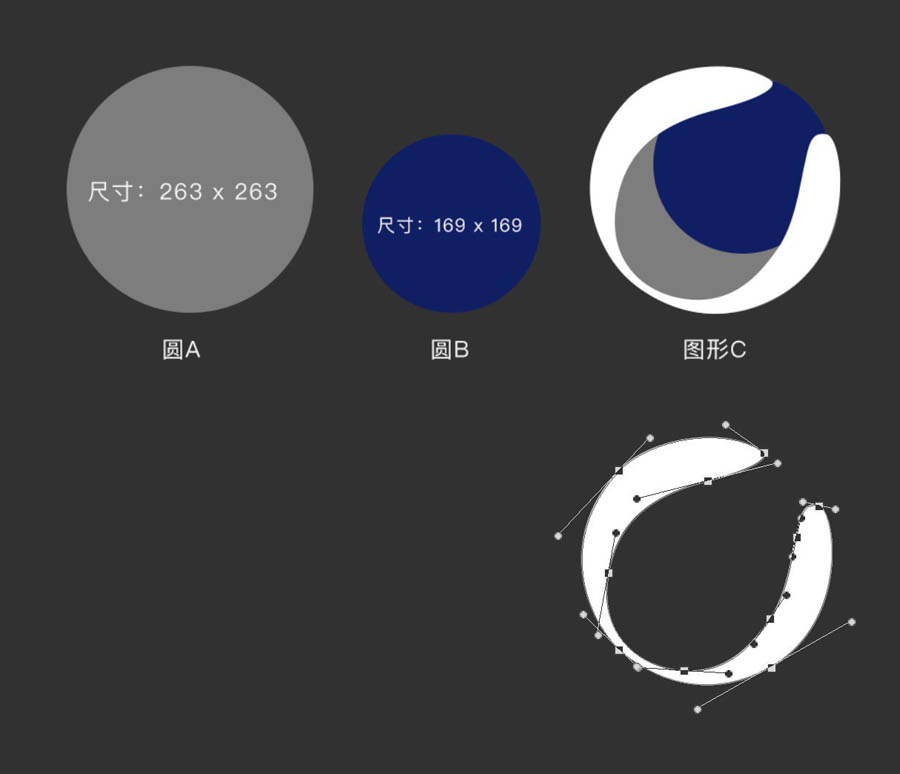
假如你对钢笔工具不太熟悉,直接描原图标也不是不行,但我不建议这么做。正是因为不熟,我们才需要多依靠目测去勾勒出想要的形状,这对观察能力的提升有好处。
第三步
细节的塑造在手法上都是用柔边画笔+剪切蒙版去调整,很简单,但是为什么涂上两笔就能出效果,这就考验你的光影知识掌握程度了。
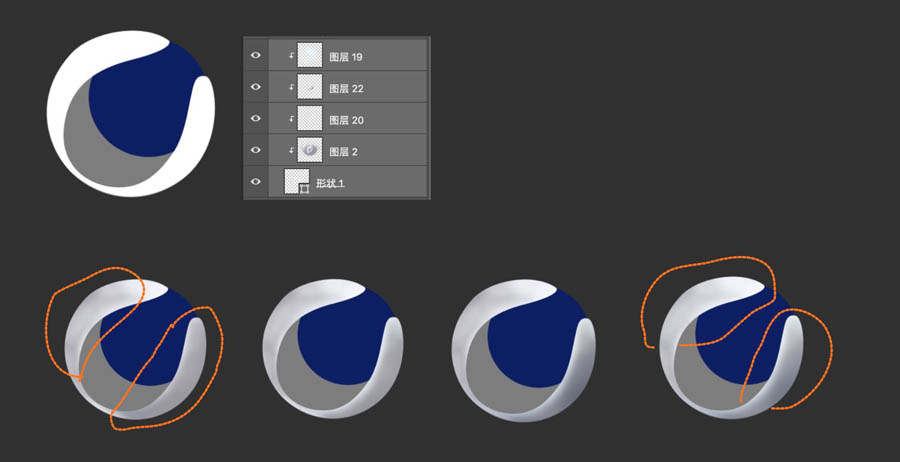
先从图形C的塑造开始:
根据原图标,光源明显是在右上方,所以整个图形 C 的上方更亮,下方更暗,边缘上有明显的高光。
新建图层,在图层间按 Alt 变成剪切蒙版,接着用不透明度 20% 的深灰色柔边画笔,画笔大小为图形的 2/3 , 随便涂两笔,试试效果。
如果太暗了,你可以试试调整图层的透明度,直到几笔下去图形暗部的比较自然不突兀。(参考我的效果图)
接着通过同样手法,用白色刷出亮部,你可以试试调整图层模式(最好把叠加之类都是试一遍,选一个合适的)让颜色过渡更自然。
高光部分直接用又硬又细的画笔在边缘去涂,期间通过不透明度,图层模式,你能想到的各种办法去尝试让高光更自然。
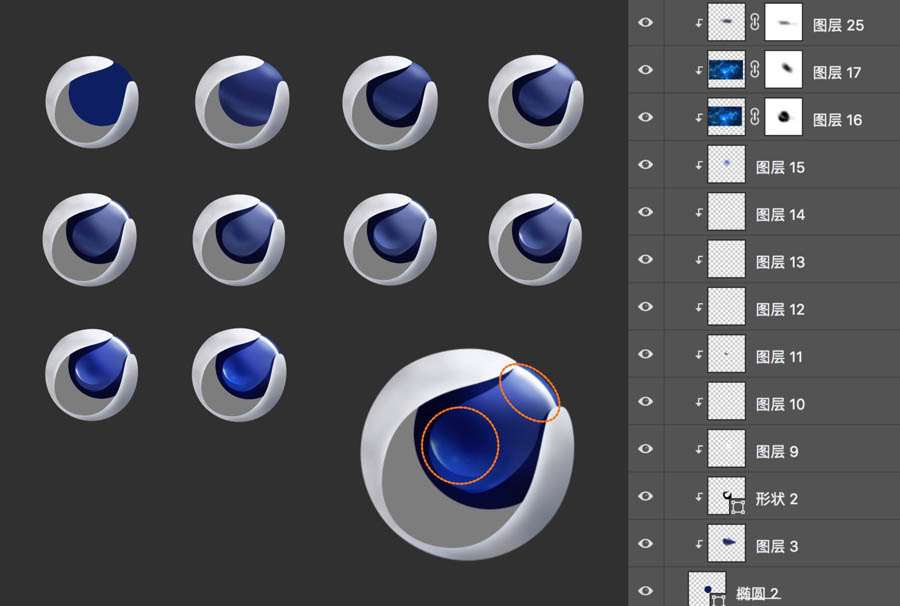
 情非得已
情非得已
推荐文章
-
 Photoshop绘制磨砂风格的插画作品2021-03-16
Photoshop绘制磨砂风格的插画作品2021-03-16
-
 Photoshop结合AI制作扁平化滑轮少女插画2021-03-11
Photoshop结合AI制作扁平化滑轮少女插画2021-03-11
-
 Photoshop结合AI绘制扁平化风格的少女插画2020-03-13
Photoshop结合AI绘制扁平化风格的少女插画2020-03-13
-
 Photoshop结合AI绘制春字主题插画作品2020-03-13
Photoshop结合AI绘制春字主题插画作品2020-03-13
-
 Photoshop绘制时尚大气的手机APP图标2020-03-12
Photoshop绘制时尚大气的手机APP图标2020-03-12
-
 Photoshop绘制立体感十足的手机图标2020-03-12
Photoshop绘制立体感十足的手机图标2020-03-12
-
 玻璃瓶绘画:PS绘制玻璃质感的魔法瓶2020-03-11
玻璃瓶绘画:PS绘制玻璃质感的魔法瓶2020-03-11
-
 像素工厂:用PS设计等距像素的工厂图标2019-03-20
像素工厂:用PS设计等距像素的工厂图标2019-03-20
-
 圣诞老人:使用PS绘制圣诞老人插画2019-02-21
圣诞老人:使用PS绘制圣诞老人插画2019-02-21
-
 Lumix相机:PS绘制粉色的照相机教程2019-01-18
Lumix相机:PS绘制粉色的照相机教程2019-01-18
热门文章
-
 Photoshop结合AI制作扁平化滑轮少女插画2021-03-11
Photoshop结合AI制作扁平化滑轮少女插画2021-03-11
-
 Photoshop绘制磨砂风格的插画作品2021-03-16
Photoshop绘制磨砂风格的插画作品2021-03-16
-
 Photoshop绘制磨砂风格的插画作品
相关文章1702021-03-16
Photoshop绘制磨砂风格的插画作品
相关文章1702021-03-16
-
 Photoshop绘制立体风格的序章图标
相关文章8612020-04-01
Photoshop绘制立体风格的序章图标
相关文章8612020-04-01
-
 Photoshop结合AI绘制扁平化风格的少女插画
相关文章7992020-03-13
Photoshop结合AI绘制扁平化风格的少女插画
相关文章7992020-03-13
-
 Photoshop绘制时尚大气的手机APP图标
相关文章19852020-03-12
Photoshop绘制时尚大气的手机APP图标
相关文章19852020-03-12
-
 Photoshop绘制立体感十足的手机图标
相关文章6362020-03-12
Photoshop绘制立体感十足的手机图标
相关文章6362020-03-12
-
 像素绘画:用PS绘制像素风格树木教程
相关文章10652019-03-26
像素绘画:用PS绘制像素风格树木教程
相关文章10652019-03-26
-
 像素工厂:用PS设计等距像素的工厂图标
相关文章12942019-03-20
像素工厂:用PS设计等距像素的工厂图标
相关文章12942019-03-20
-
 插画教程:用PS绘制扁平化风格的插画
相关文章5062019-03-15
插画教程:用PS绘制扁平化风格的插画
相关文章5062019-03-15
